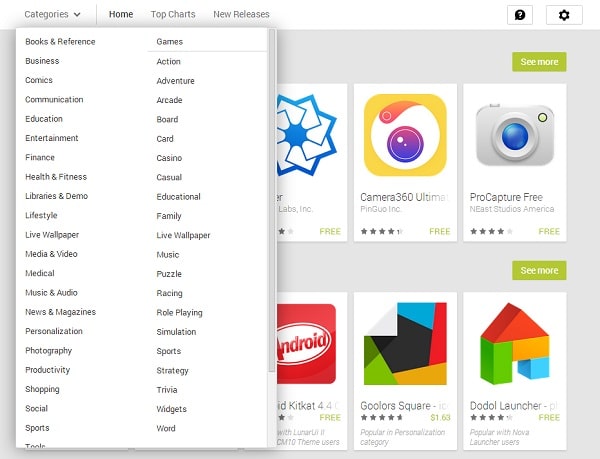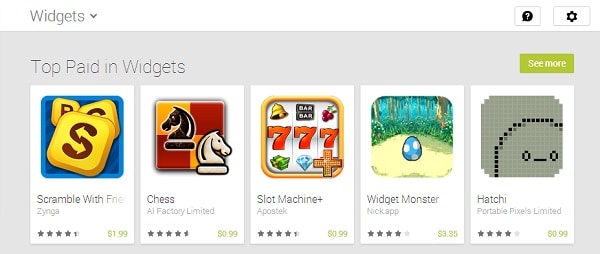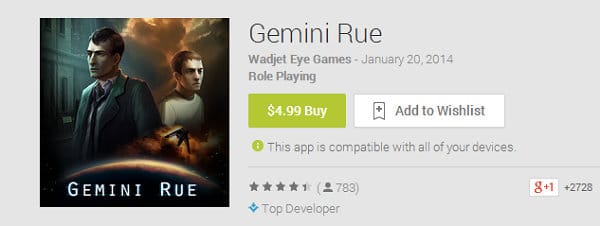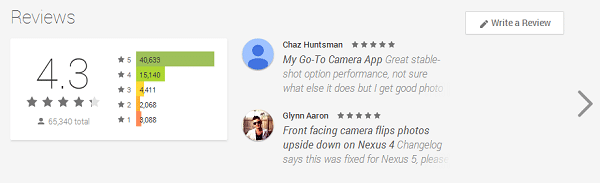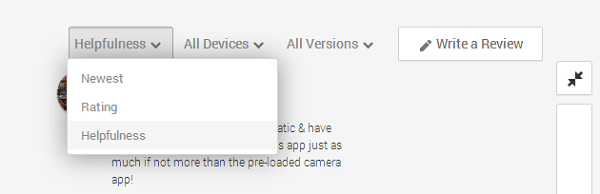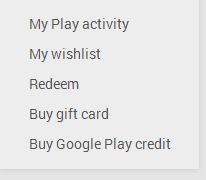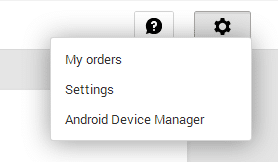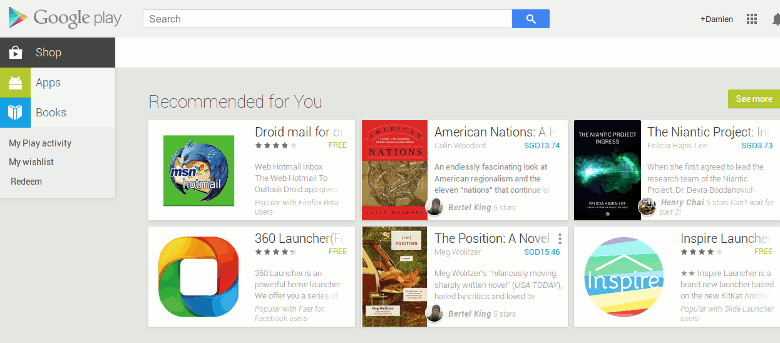
Google Play est la boutique d’applications la plus complète disponible pour Android, remplie d’applications et d’autres formes de contenu que vous pouvez utiliser sur votre appareil mobile. Mais comment trouver ce contenu ? Voici ce que vous devez savoir.
Contenu
introduction
Google Play est le guichet unique de Google pour profiter du contenu sur votre appareil Android. Le magasin est généralement pré-installé sur les produits Android, mais il est également accessible via un navigateur Web. Les principaux départements de la boutique sont tous répertoriés sur le côté gauche : Store, Apps, Movies & TV, Music, Books, Newsstand et Devices. « Store » couvre tout, et c’est la page par défaut lorsque vous visitez le site. Les autres sont explicites.
Recherche d’applications et de contenu
Dans chacun de ces départements de haut niveau, vous avez la possibilité de filtrer le contenu par catégorie. Bien que les catégories changent selon que vous regardez des applications, des livres, de la musique, etc., l’option de filtrage est située au même endroit pour chacune. Ici, nous voyons la liste des catégories disponibles pour les applications et les jeux Android.
Certaines catégories font cette liste deux fois. Les widgets, par exemple, sont répertoriés à la fois sous les applications (à gauche) et les jeux (à droite). Cliquer sur l’un ou l’autre affichera les applications appropriées, mais il n’y aura rien sur la page pour le signifier. Jetez un œil à la capture d’écran ci-dessous. Vous pouvez dire qu’il s’agit de widgets de jeu, par opposition aux widgets d’application, simplement en reconnaissant que les résultats sont liés aux jeux.
Voici la liste complète des catégories d’applications et de jeux disponibles :
applications
Jeux
Certaines de ces catégories sont assez ambiguës. « Bibliothèques et démos », par exemple, fait référence à des logiciels supplémentaires, tels que des filtres et des effets supplémentaires pour une application d’appareil photo, des langues supplémentaires pour un dictionnaire ou des plug-ins pour un lanceur d’écran d’accueil. « Live Wallpaper » peut avoir un sens dans les applications, mais qu’en est-il des jeux ? Il s’avère que certains jeux sont livrés avec des fonds d’écran animés, et cette catégorie met en évidence ceux qui le font.
Installation d’applications
Obtenir des applications sur votre appareil est assez simple. Cliquez simplement sur n’importe quelle application qui vous intéresse, et sur la page suivante, vous verrez un gros bouton vert « installer » en haut (si l’application n’est pas gratuite, vous verrez le prix avec le mot « acheter » à la place ).
En dessous, vous voyez un avis indiquant si l’application est compatible avec tout ou partie de vos appareils. En cliquant sur cette phrase, une liste des appareils pris en charge s’affichera.
Lorsque vous cliquez sur le bouton installer/acheter, il vous demandera alors de payer (si nécessaire) et vous demandera sur quel appareil vous souhaitez installer le logiciel. Il apparaîtra alors automatiquement sur votre appareil.
Évaluation et commentaires
Les applications les plus populaires et les mieux reçues se retrouvent en haut de la page. C’est pratique, mais cela dépend aussi des retours des utilisateurs pour être utile. Vous pouvez y participer vous-même en vous rendant sur la page d’une application et en faisant défiler vers le bas pour afficher sa note ainsi qu’un certain nombre de commentaires.
En haut à droite de cette zone, il y a l’option « écrire une critique ». Ici, vous pouvez attribuer une note de 1 à 5 à une application ou à un élément et laisser un court texte de présentation résumant vos impressions. À droite de cette option se trouve une zone orientée vers la droite qui vous permettra d’afficher plus d’avis que d’autres ont laissés. Vous avez la possibilité de filtrer ces avis par nouveauté, note, utilité, appareil ou version.
Paramètres et finances
De retour sur la page d’accueil « Store », il existe cinq options supplémentaires pour gérer votre compte.
Le premier, « Mon activité Play », affiche vos notes et avis les plus récents sur l’application. « Ma liste de souhaits » affiche une liste des applications, livres, albums et autres contenus que vous souhaitez acheter à l’avenir. « Échanger » est l’endroit où vous allez lorsque quelqu’un vous a offert une carte-cadeau Google Play. « Acheter une carte-cadeau » est l’endroit où vous allez acheter une carte-cadeau vous-même, tandis que « Acheter du crédit Google Play » est ce que vous appuyez pour ajouter du crédit directement sur votre compte. Aux États-Unis, les options vont de 5 $ à 50 $.
Dans le coin supérieur droit, il y a un rouage de paramètres où vous pouvez afficher vos commandes, déterminer quels appareils ont accès au Play Store sous votre compte et utiliser le gestionnaire d’appareils Android.
Conclusion
C’est l’essentiel du fonctionnement de l’interface Web de Google Play. Parfois, avoir un navigateur complet avec lequel travailler peut rendre la découverte de logiciels plus facile que de traiter avec un petit écran tactile. Si vous avez des questions sur la navigation sur le marché de Google, n’hésitez pas à les poser dans les commentaires ci-dessous.
Cet article est-il utile ? Oui Non